电脑win8升级win10教程
- 分类:Win8 教程 回答于: 2022年09月10日 08:02:15
随着新版本的不断更新,越来越多的用户希望从win8升级win10,但是有一些用户还是不懂得win8升级win10系统如何操作?其实方法不难,下面我来跟大家说说电脑win8升级win10教程,我们一起来看看吧。.
工具/原料:
系统版本:win10系统
品牌型号:联想y570
软件版本:小白一键重装系统v2290
方法/步骤:
步骤一:我们首先在电脑上下载安装小白一键重装系统软件并打开,选择windows10系统。
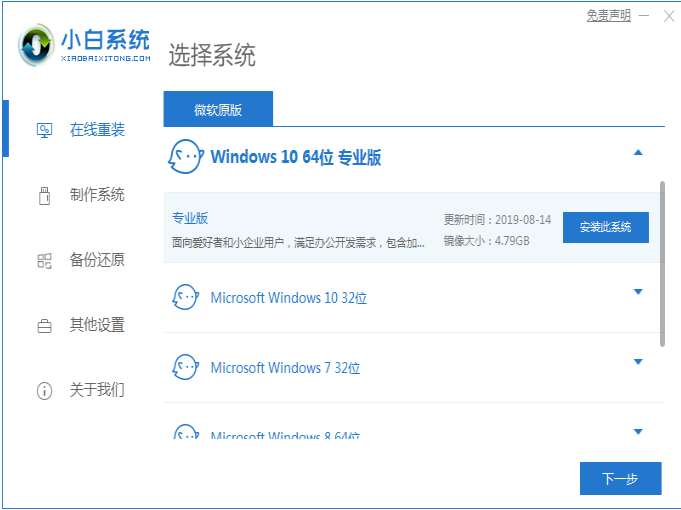
步骤二:此时选择软件后系统开始下载,注意电脑不要断电断网哦。
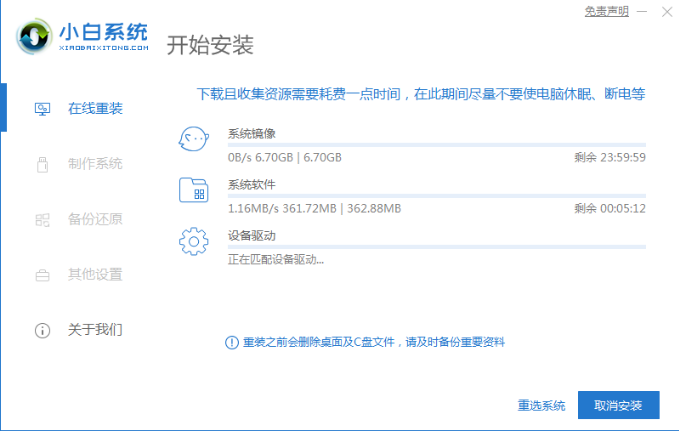
步骤三:环境部署完毕之后点击重启电脑。
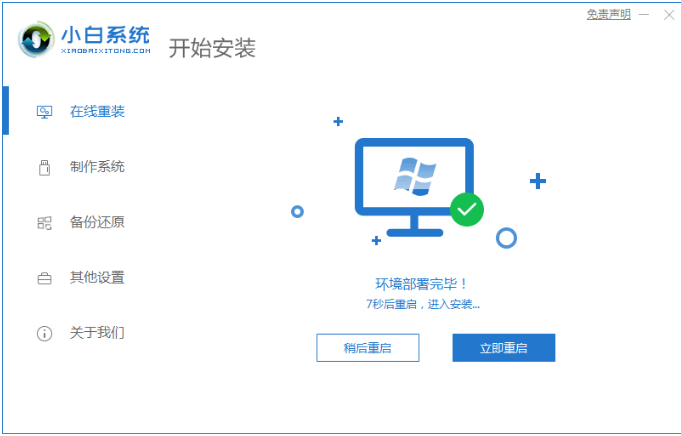
步骤四:选择第二个选项进入PE页面。
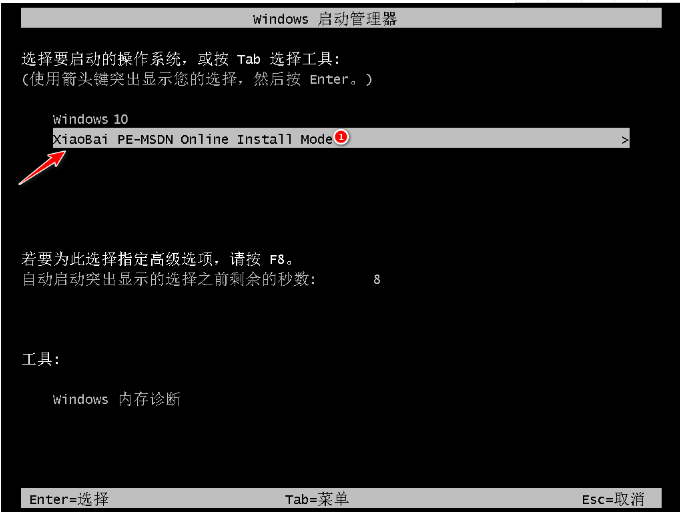
步骤五:此时电脑正在硬盘分区,修复引导。
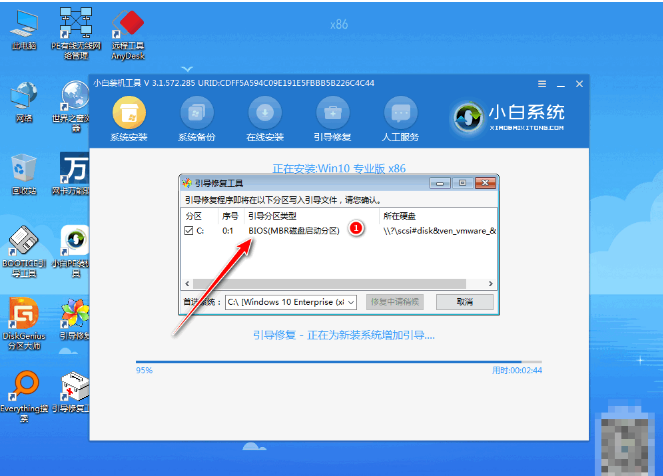
步骤六:系统安装完成之后,我们再次选择重启电脑。
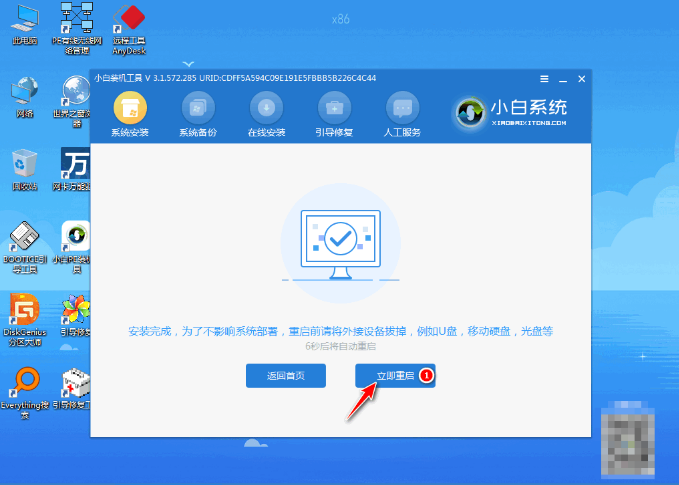
步骤七:来到这个页面时我们选择新安装好的windows10系统,进入win10系统。
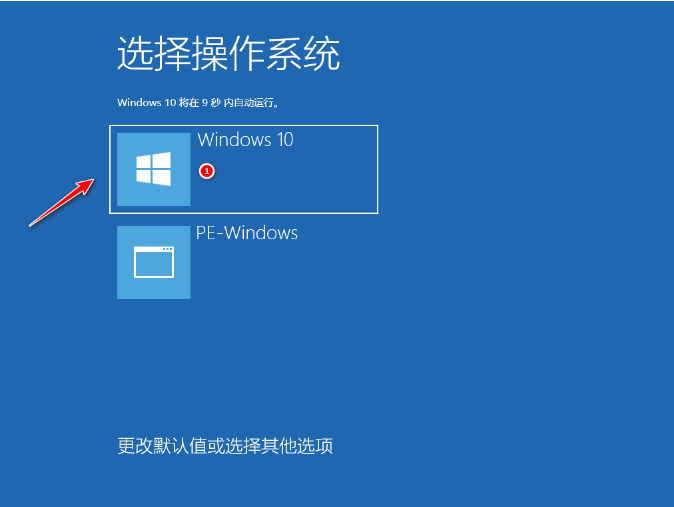
步骤八:电脑进入windows10系统页面,windows10系统下载安装完成啦。
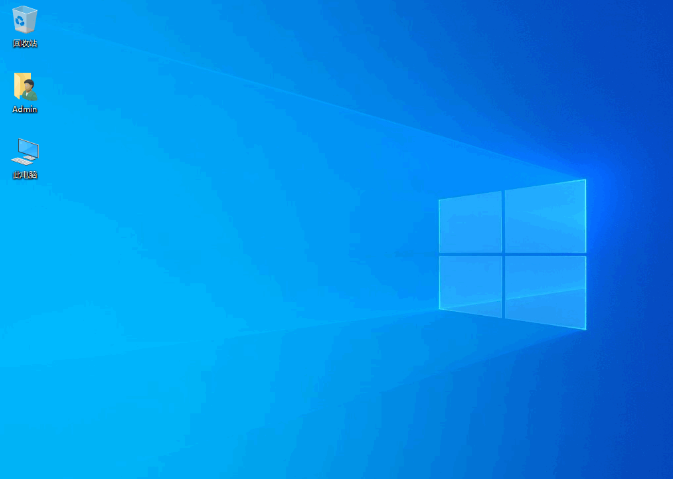
总结:
1、下载小白软件,选择win10系统下载;
2、环境部署完毕,重启电脑进入pe系统;
3、修复引导;
4、安装系统后再次重启。
 有用
26
有用
26


 小白系统
小白系统


 1000
1000 1000
1000 1000
1000 1000
1000猜您喜欢
- 图片转换文字,小编教你怎么把图片上的..2018/05/28
- 0x8007007B,小编教你怎么解决win8激活..2018/09/11
- win8升级win10失败怎么解决2022/09/29
- 练习在线重装大师如何使用..2019/04/07
- win8系统恢复出厂设置教程演示..2021/11/24
- 电脑C盘哪些文件可以删除呢?..2019/06/28
相关推荐
- cad复制快捷键,小编教你cad复制快捷键..2018/07/14
- win8激活工具,小编教你激活工具怎么激..2018/05/15
- Terrans Force电脑一键重装win8系统教..2019/11/05
- 笔记本屏幕亮度,小编教你笔记本电脑屏..2018/09/11
- win8专业版激活工具使用教程..2022/11/18
- win8如何升级win10正式版,小编教你如..2017/12/12

















